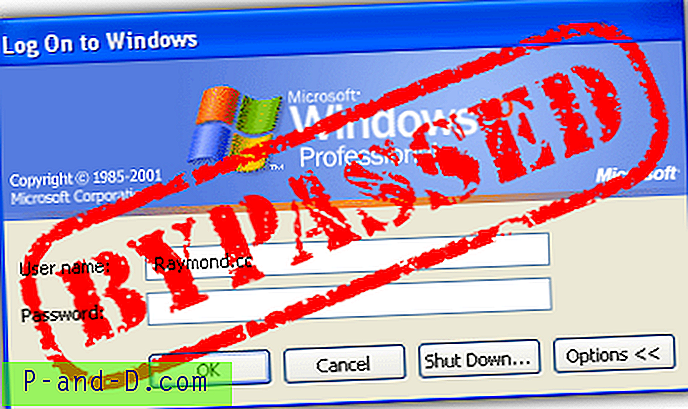ستقدم العديد من التطبيقات التجارية أو المجانية لمكافحة الفيروسات وأمن الإنترنت نوعًا من الحماية المدمجة. هذا لمنع المستخدمين غير المصرح لهم من التلاعب بإعدادات البرنامج أو تعطيل وظائفه. إنه مفيد بشكل خاص إذا تم استخدام الكمبيوتر من قبل الأطفال أو المستخدمين الأقل خبرة. لا يمكنهم ترك جهاز الكمبيوتر أكثر عرضة للخطر عن طريق تعطيل الحماية في الوقت الحقيقي أو تغيير خيارات التكوين الأخرى التي يمكن أن تضعف الأمان.
على الرغم من أن هذا أمر جيد بشكل عام ، إلا أنه قد يؤدي أيضًا إلى حدوث مشكلات إذا كانت هناك مشكلة في كلمة المرور المخزنة بواسطة البرنامج. يعد Avast Antivirus و Internet Security أحد هذه البرامج التي لديها هذه القدرة وتمكنت من تقييد المستخدمين غير المصرح لهم من تغيير إعداداتها لعدة سنوات. يتم ذلك عن طريق تعيين كلمة مرور لحماية المناطق المطلوبة من البرنامج ، ثم يتم استقبال أي شخص آخر يحاول الوصول إلى منطقة محمية بمربع حوار تفويض كلمة المرور.

ستقوم نافذة المصادقة بتغميق باقي الشاشة وستظهر فقط مربع حوار كلمة المرور.
جرت محاولة لدخول منطقة أفاست المحمية. قد يكون هذا إجراءً مشروعًا ، ولكن قد يكون أيضًا نتيجة هجوم البرامج الضارة.
هل تريد الاستمرار؟"
قم بإلغاء أو إدخال كلمة مرور خاطئة وسيتم قفلك خارج المناطق المحددة للحماية. هناك عدة أجزاء مختلفة من Avast يمكن حمايتها. يتم تحديد إعدادات البرنامج ، والتحكم في الحماية ، وإعدادات الحماية ، والتحكم في المسح ، وإعدادات المسح ، والتحكم في صندوق الفيروسات ، وإعدادات النسخ الاحتياطي / الاستعادة بشكل افتراضي عند تحديد خيار تطبيق الحماية بكلمة المرور. المناطق الإضافية هي التحكم بالتحديث والوصول العام للبرنامج. سيؤدي هذا الخيار الأخير إلى حجبك عن البرنامج تمامًا ما لم تكن تعرف كلمة المرور.
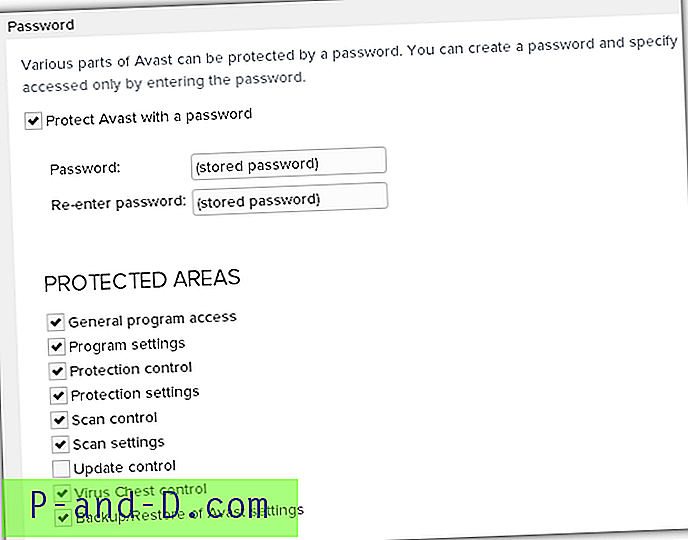
في عام 2016 ، استحوذت Avast على برنامج AVG مقابل أكثر من مليار دولار ، لذا فهي تمتلك الآن أيضًا AVG Antivirus و Internet Security أيضًا. لعام 2017 ، أصدرت AVG تحديثًا رئيسيًا لبرنامج مكافحة الفيروسات الخاص بها. يبدو الآن أشبه بـ Avast Antivirus مع بعض الوظائف المنقولة أيضًا. وظيفة حماية كلمة المرور في AVG مماثلة لوظيفة Avast بصرف النظر عن بعض التغييرات التجميلية الطفيفة.
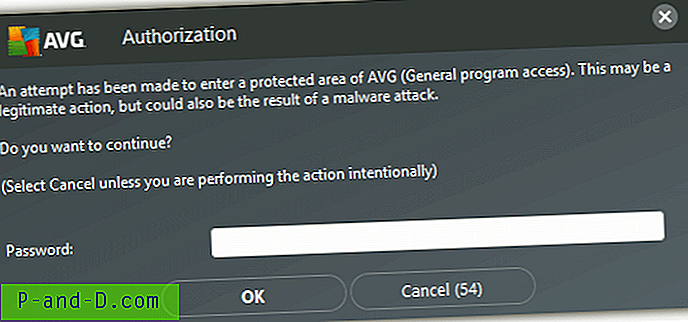
على مر السنين ، سمعنا قصصًا عن مستخدمين تم حظرهم من Avast على الرغم من أنهم يدعون أنهم يعرفون كلمة المرور الصحيحة وأدخلوها. سواء كنت تعلم أن كلمة المرور صحيحة ، فقد أغلقك شخص آخر أو لا يمكنك تذكر ما هي كلمة المرور ، فقد يكون عدم القدرة على الوصول إلى البرنامج بشكل صحيح أمرًا محبطًا.
لمحاولة إيجاد طريقة لحل هذه المشكلة ، قمنا بتحليل Avast منذ فترة ووجدنا مكان تخزين كلمة المرور وكيفية إزالتها من النظام. سيترك برنامج Avast أو AVG خاليًا من قفل كلمة المرور. نظرًا لأن حماية كلمة مرور AVG متطابقة ، فإن طرقنا للتغلب على المشكلة هي نفسها لكلا التطبيقين. يتم تشفير كلمة مرور Avast و AVG وتخزينها في ملف يسمى aswResp.dat . كل ما عليك فعله هو حذف هذا الملف وإزالة قفل كلمة المرور. لسوء الحظ ، الأمر ليس بهذه السهولة حيث لا يمكن حذف الملف في Explorer. حتى أدوات فتح الملفات مثل Unlocker أو IObit Unlocker لا يمكنها حذف aswResp.dat أثناء تشغيل مكافحة الفيروسات. لا يمكن إنهاء عمليات مكافحة الفيروسات الجارية لأنها محمية أيضًا. تمنع معظم برامج مكافحة الفيروسات معالجة ملفاتها الخاصة ، وهي نفس القصة هنا.
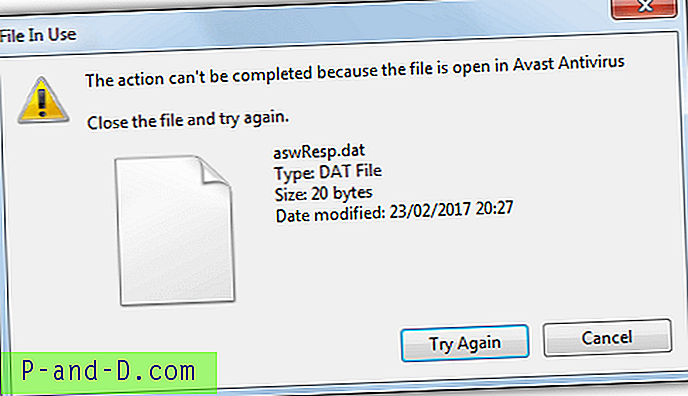
هناك إعدادات داخل برنامج مكافحة الفيروسات لتعطيل الحماية الذاتية ، ولكن من المرجح أنك لا تستطيع تغيير أي شيء بسبب قفل كلمة المرور. ملف aswResp.dat محمي بشكل أفضل بكثير مما كان عليه في السابق ، لذا من الصعب إزالته. ومع ذلك ، ما زلنا نجد طريقة للتغلب على المشكلة وإزالة ملف aswResp.dat في Avast ، والآن أيضًا AVG.
حذف ملف aswResp.dat في نظام التشغيل Windows
إليك أحدث وأدق طريقة وجدناها للتغلب على قفل كلمة المرور على Avast و AVG. تعمل هذه الخدعة على إصدارات 32 بت و 64 بت من Windows XP و Vista و 7 و 8.1 و 10. كما أنها تعمل على جميع برامج أمان Avast أو AVG مع خيار حماية كلمة المرور.
1. قم بتنزيل PowerTool v2 . PowerTool هو أداة كشف وإزالة متطورة منخفضة المستوى لمكافحة الجذور الخفية يمكنها إزالة حتى أكثر الملفات عنادا. لقد استخدمنا أيضًا PC Hunter في الماضي ولكن تم اكتشافه وحظره حاليًا بواسطة الحماية الذاتية من Avast / AVG.
2. قم باستخراج ملف PowerTool Zip وقم بتشغيل الإصدار 32 بت أو 64 بت اعتمادًا على إصدار Windows الخاص بك ، وامتيازات المسؤول مطلوبة. البرنامج محمول ولا يحتاج إلى تثبيت.
3. انقر فوق علامة التبويب " ملف" وانتقل إلى الموقع التالي باستخدام شجرة المجلدات الموجودة على اليسار.
C: \ ProgramData \ Avast Software \ Avast
بالنسبة إلى AVG:
C: \ ProgramData \ AVG \ Antivirus
4. في قائمة الملفات ، حدد موقع aswResp.dat ، وغالبًا ما يكون في أسفل القائمة. انقر بزر الماوس الأيمن عليه وحدد فرض حذف الملف . انقر فوق نعم للتأكيد.
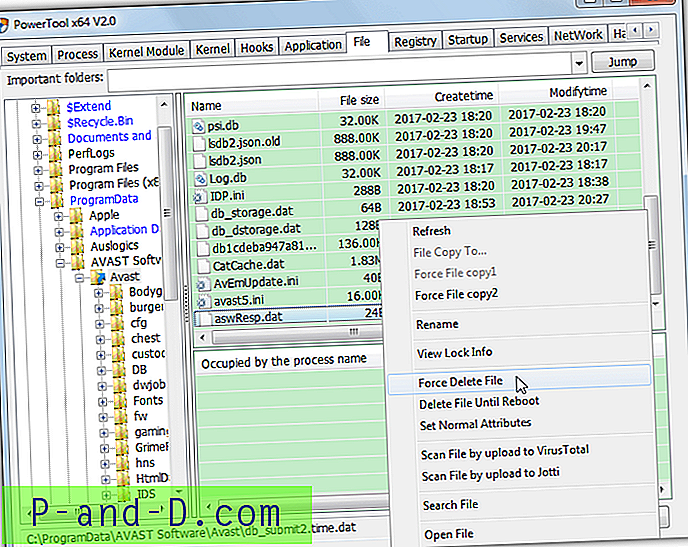
سيتم حذف الملف على الفور ومعه كلمة مرور تحجبك من إعدادات مكافحة الفيروسات. افتح Avast أو AVG من رمز الدرج ويجب أن تختفي كلمة المرور مما يتيح لك الوصول إلى جميع المناطق المقفلة سابقًا.
لإظهار مدى سهولة العملية ، أنشأنا مقطعًا صغيرًا على YouTube لإزالة كلمة المرور من Avast Free Antivirus. العملية هي نفسها بالنسبة لـ AVG وتحتاج فقط إلى تغيير المسار في ProgramData.
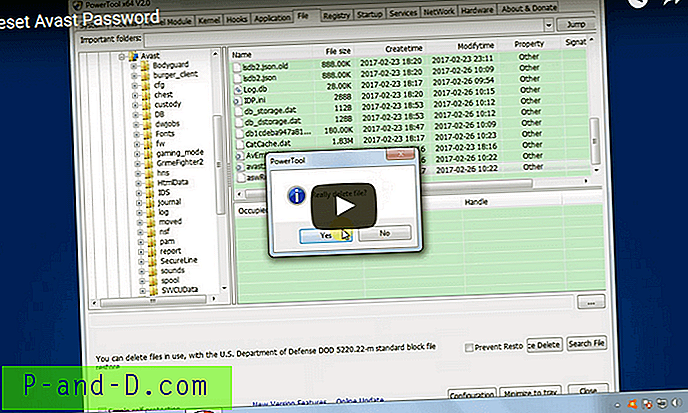
ملاحظة مهمة: يعد PowerTool برنامجًا قويًا للغاية ويمكن أن يتسبب في تلف لا يمكن إصلاحه للتشغيل إذا تم استخدامه بشكل غير صحيح. ننصحك بشدة باستخدام PowerTool فقط لاتباع الدليل أعلاه. لا تستخدم أي أجزاء أخرى من البرنامج أو تحذف أي ملفات أخرى إلا إذا كنت تعرف بالضبط ما تفعله.
يدوياً حذف ملف aswResp.dat
طريقة أخرى هي حذف ملف aswResp.dat من داخل الوضع الآمن. Avast و AVG ومعظم تطبيقات مكافحة الفيروسات الأخرى غير نشطة في الوضع الآمن. وهذا يعني أن الملف غير محمي ويمكن نقله أو حذفه بسهولة.
للتمهيد في الوضع الآمن ، أعد تشغيل الكمبيوتر وابدأ في النقر على مفتاح F8 حتى ترى خيارات التمهيد المتقدمة. حدد الوضع الآمن من القائمة واضغط على Enter. إذا لم تتمكن من الوصول إلى الوضع الآمن بنفسك ، فهناك بعض الأدوات التي يمكنها القيام بذلك بسهولة من أجلك.
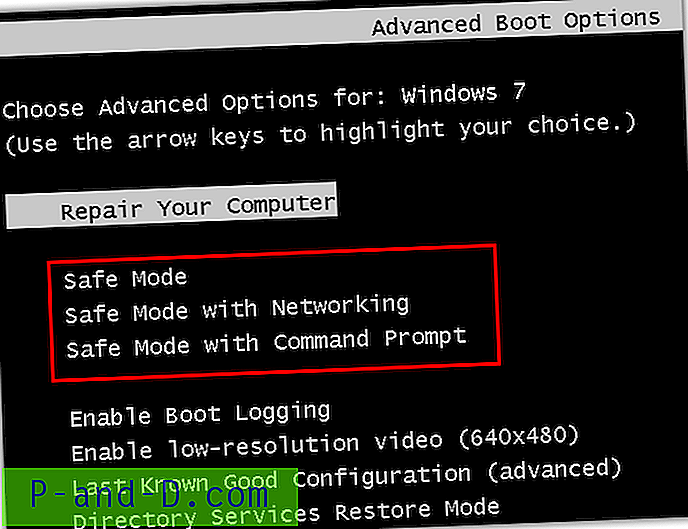
بالنسبة لمستخدمي Windows 8 و 10: يمكن أن يكون Windows 8 و 10 مؤلمًا عند محاولة الوصول إلى الوضع الآمن باستخدام F8 لأنه تم تقليل الفترة الزمنية للضغط على المفتاح إلى صفر تقريبًا. حل سهل هو الضغط على Shift أثناء الضغط على Restart. ثم انقر فوق استكشاف الأخطاء وإصلاحها> خيارات متقدمة> إعدادات بدء التشغيل> إعادة التشغيل. أخيرًا ، عند إعادة التشغيل ، اضغط على 4 أو 5 أو 6 للدخول إلى خيار الوضع الآمن المطلوب.
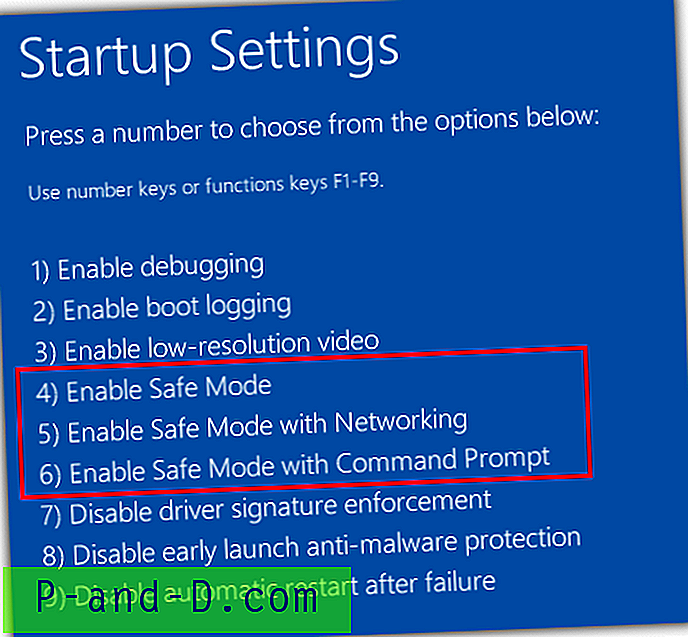
هذا هو تمهيد الوضع الآمن لمرة واحدة بخلاف MsConfig والذي سيتم التمهيد بشكل متكرر في الوضع الآمن حتى تقوم بإيقاف تشغيل الخيار مرة أخرى.
1. عندما تكون في الوضع الآمن ، انتقل إلى مجلد مكافحة الفيروسات المعني.
C: \ ProgramData \ Avast Software \ Avast
بالنسبة إلى AVG:
C: \ ProgramData \ AVG \ Antivirus
2. احذف أو انقل ملف aswResp.dat إلى موقع آخر.
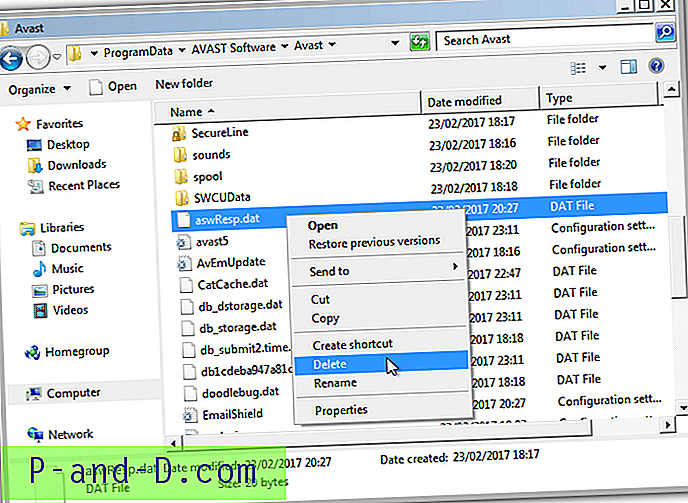
ستحتاج إلى تمكين إظهار الملفات المخفية في خيارات المجلد أولاً إذا لم يكن Windows لديك بالفعل
تكوين بهذه الطريقة. انتقل إلى لوحة التحكم> خيارات المجلد> علامة التبويب عرض> حدد "إظهار الملفات أو المجلدات أو محركات الأقراص المخفية". بدلاً من ذلك ، قم بنسخ ولصق المسار أعلاه في شريط عنوان Explorer ليتم نقله مباشرة إلى المجلد.